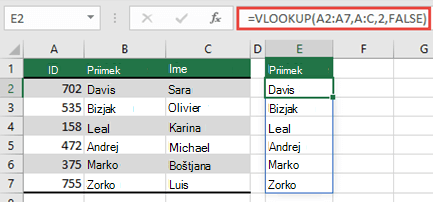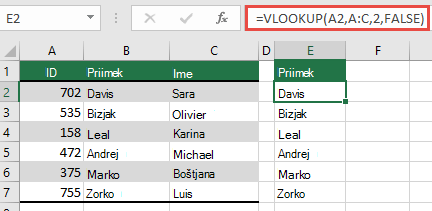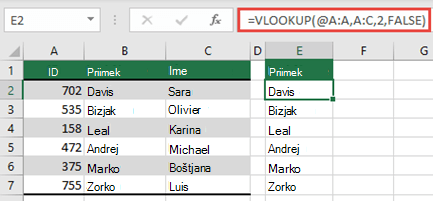#SPILL, ko formula vrne več rezultatov, in Excel ne more vrniti rezultatov v mrežo. Če želite več podrobnosti o teh vrstah napak, glejte te teme pomoči:
Do te napake pride, če obseg prelivanja za prelite formule polja ni prazen.
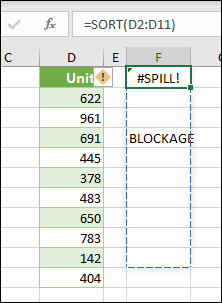
Ko je formula izbrana, črtkana obroba označuje želeni obseg prelivanja.
Izberete lahko možnost Plavajoče na napakah in izberete možnost Izberi obstrukcijo celice, da se takoj pomaknete na ovirane celice. Napako lahko počistite tako, da izbrišete ali premaknete ovirani vnos v celici. Ko odstranite oviro, se formula polja prelije, kot je bilo predvideno.
Excel ni mogel določiti velikosti prelitega polja, ker je spremenljivo in spremeni velikost med prehodi izračunavanja. Ta formula bo na primer sprožila ta #SPILL! Napaka:
=SEQUENCE(RANDBETWEEN(1.1000))
Dinamične velikosti polja lahko sprožijo dodatne izračune in tako zagotovijo, da je preglednica v celoti izračunana. Če se velikost polja še naprej spreminja med temi dodatnimi prehodi in se ne stabilizira, Excel razreši dinamično polje kot #SPILL!.
Ta vrednost napake je običajno povezana z uporabo funkcij RAND, RANDARRAY in RANDBETWEEN . Druge volatljive funkcije, kot so OFFSET, INDIRECT in TODAY , ne vrnejo različnih vrednosti na vseh računskih pass.
Če na primer v celico E2 vnesete vrednost, kot je prikazano v spodnjem primeru, bi formula =VLOOKUP(A:A,A:C,2,FALSE) prej iskala le ID v celici A2. Vendar pa bo v excelu dinamičnega polja formula povzročila napako #SPILL! ker Excel poišče celoten stolpec, vrne 1.048.576 rezultatov in doseže konec Excelove mreže.
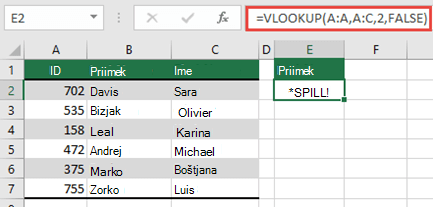
To težavo lahko odpravite na 3 preproste načine:
|
# |
Pristop |
Formula |
|---|---|---|
|
1 |
Sklic le na vrednosti za iskanje, ki vas zanimajo. Ta slog formule vrne dinamično polje, vendar ne deluje z Excelovimi tabelami.
|
=VLOOKUP(A2:A7; A:C; 2; FALSE) |
|
2 |
Sklic le na vrednost v isti vrstici in nato kopirajte formulo navzdol. Ta tradicionalni slog formule deluje v tabelah, vendar ne vrnedinamičnega polja.
|
=VLOOKUP(A2; A:C; 2; FALSE) |
|
3 |
Zahtevajte, da Excel izvede implicitno presečišče z operatorjem @ in nato formulo kopirajte navzdol. Ta slog formule deluje v tabelah, vendar ne vrnedinamičnega polja.
|
=VLOOKUP(@A:A; A:C; 2; FALSE) |
Prelite formule polja niso podprte v Excelovih tabelah. Poskusite premakniti formulo iz tabele ali pretvoriti tabelo v obseg (kliknite Načrt tabele > Orodja >Pretvori v obseg).
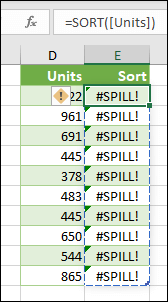
Zaradi prelite formule polja, ki jo poskušate vnesti, v Excelu ni več pomnilnika. Poskusite se sklicevati na manjšo matriko ali obseg celic.
Prelite formule polja se ne morejo preliti v spojene celice. Odstranite spojene celice ali premaknite formulo v drug obseg, ki se ne seka s spojenih celicami.
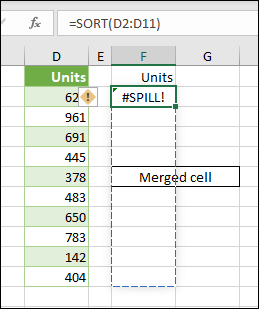
Ko je formula izbrana, črtkana obroba označuje želeni obseg prelivanja.
Izberete lahko možnost Plavajoče na napakah in izberete možnost Izberi obstrukcijo celice, da se takoj pomaknete na ovirane celice. Ko počistite spojene celice, se formula polja prelije po pričakovanjih.
Excel ne prepozna ali ne more uskladiti vzroka te napake. Prepričajte se, da formula vsebuje vse zahtevane argumente za vaš scenarij.
Potrebujete dodatno pomoč?
Glejte tudi
Kadar koli lahko zastavite vprašanje strokovnjaku v skupnosti tehničnih strokovnjakov za Excel ali pa pridobite podporo v skupnostih.